यह कोई रहस्य नहीं है कि iMessage दुनिया में संचार के सबसे लोकप्रिय रूपों में से एक है। यहां तक कि ऐप स्टोर पर उपलब्ध विभिन्न ऐप विकल्पों की भीड़ के साथ, स्टॉक मैसेज ऐप के साथ उपलब्ध सभी सुविधाओं और कार्यों के साथ कुछ भी नहीं है। कई लोगों के लिए, यह संचार का डिफ़ॉल्ट तरीका है, खासकर यदि आपके पास मैक और/या आईपैड है, क्योंकि आप उन उपकरणों से संदेशों को भेजने और उनका जवाब देने में भी सक्षम होंगे।
अंतर्वस्तु
- संबंधित पढ़ना
-
iMessage के लिए प्रोफाइल पिक्चर और नाम कैसे सेट करें
- IMessage Group Chats के लिए प्रोफाइल इमेज और ग्रुप का नाम कैसे सेट करें
- संबंधित पोस्ट:
संबंधित पढ़ना
- iMessage काम नहीं कर रहा है - कैसे ठीक करें
- IPhone या iPad पर iMessage Group Chat का उपयोग कैसे करें
- क्या करें जब iPhone कहता है कि iMessage साइन आउट हो गया है
- आईफोन: ग्रुप टेक्स्ट से खुद को कैसे हटाएं
- समूह संदेश iPhone पर व्यक्तिगत रूप से जवाब देता है
हम अन्य अनुप्रयोगों को देखना जारी रखते हैं और प्रतियोगी iMessage से उपयोगकर्ताओं को दूर करने की कोशिश करते हैं, लेकिन यह iPhone उपयोगकर्ताओं के लिए बहुत सहज है। आईफोन पर ऐप्पल आईडी के साथ साइन इन करने से iMessage ऐप्स से लेकर मजेदार प्रतिक्रियाओं और यहां तक कि थ्रेडेड बातचीत तक संभावनाओं की दुनिया खुल जाती है।
iMessage के लिए प्रोफाइल पिक्चर और नाम कैसे सेट करें
यदि आपके पास कहीं खाता है, तो संभावना है कि आप इसे अनुकूलित करने की क्षमता चाहते हैं। इसमें फेसबुक मैसेंजर या टेलीग्राम जैसे विभिन्न मैसेजिंग ऐप शामिल हैं। उन अन्य विकल्पों की तरह, Apple एक कस्टम प्रोफ़ाइल चित्र और नाम सेट करना आसान बनाता है जिसका उपयोग iMessage के भीतर किया जाता है। डिफ़ॉल्ट रूप से, नाम और तस्वीर आपके ऐप्पल आईडी से जुड़ी हुई किसी भी चीज़ पर सेट होती है। हालाँकि, आप वास्तव में इन दोनों को बदल सकते हैं, इसलिए यहाँ आप iMessage के लिए प्रोफ़ाइल चित्र और नाम कैसे सेट कर सकते हैं:
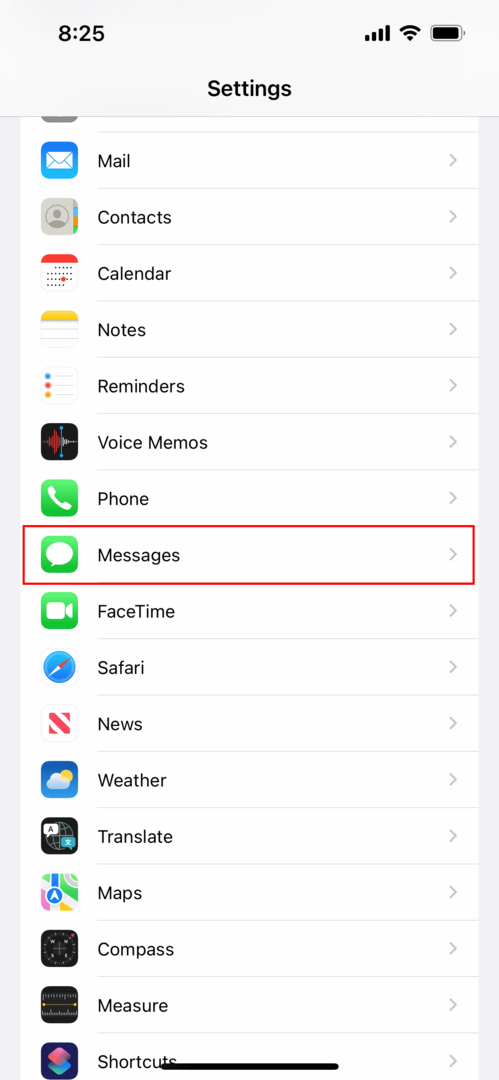
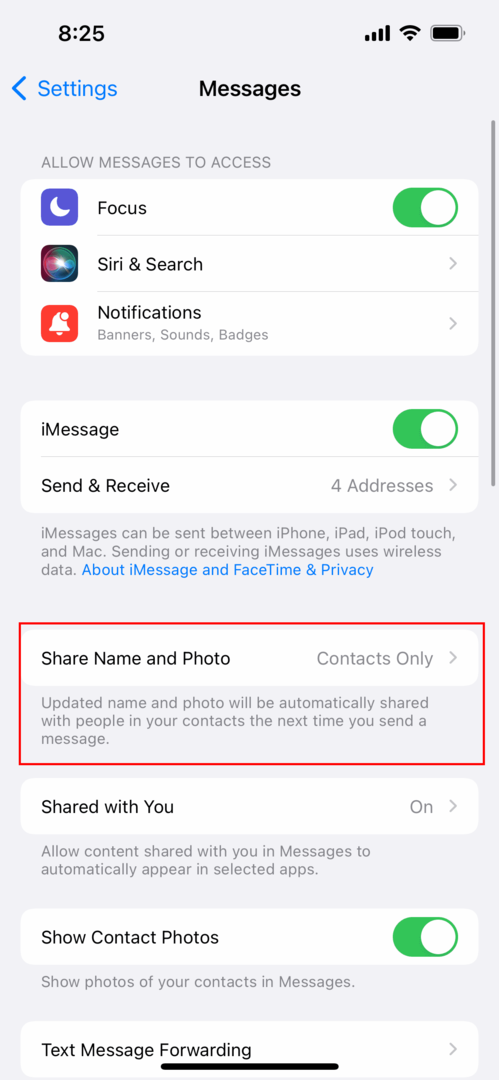
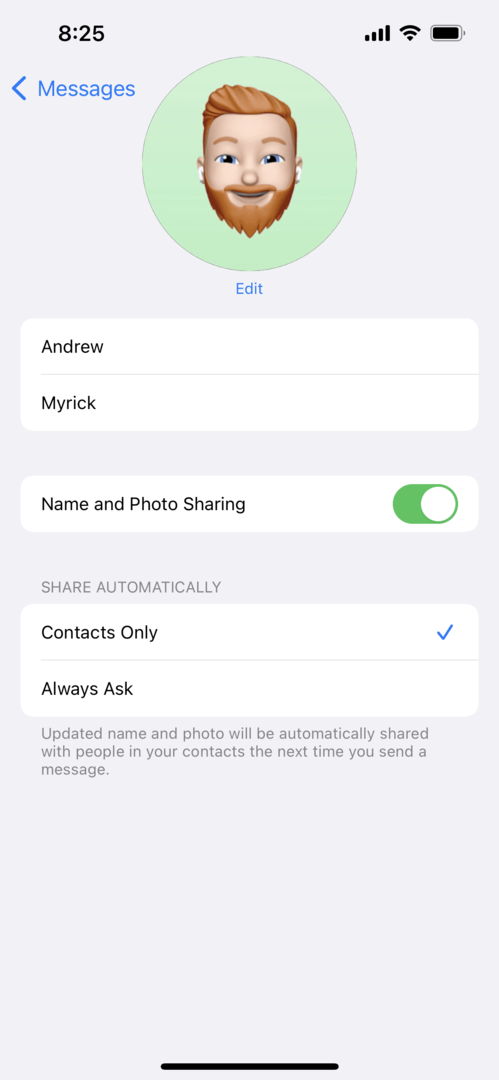
- खोलें समायोजन अपने iPhone पर ऐप।
- नीचे स्क्रॉल करें और टैप करें संदेशों.
- नल नाम और फोटो साझा करें.
- के आगे टॉगल टैप करें नाम और फोटो शेयरिंग सुविधा को सक्षम करने के लिए।
- अपना पहला और अंतिम नाम संपादित करें (यदि आप चाहें)।
- थपथपाएं संपादित करें प्रोफ़ाइल छवि के नीचे बटन।
- उपयोग करने के लिए फ़ोटो चुनें और टैप करें किया हुआ.
- निम्नलिखित में से किसी एक को चुनें:
- सम्पर्क मात्र
- हमेशा पूछो
अगली बार जब आप iMessage वार्तालाप शुरू करेंगे, तो शीर्ष पर एक छोटा सा बॉक्स दिखाई देगा। यह आपसे पूछेगा कि क्या आप अपना नाम और फोटो उस व्यक्ति के साथ साझा करना चाहते हैं जिसके साथ आप iMessage चैट में हैं। यह बेजान ग्रे प्रोफ़ाइल छवि से छुटकारा दिलाएगा जो सभी के लिए डिफ़ॉल्ट है और आपकी चैट में कुछ व्यक्तित्व जोड़ देगा। इसके अतिरिक्त, आप iMessage को किसी अन्य व्यक्ति के साथ बातचीत शुरू होने पर पूछने के लिए सेट कर सकते हैं जो iMessage का उपयोग कर रहा है। दुर्भाग्य से, यह उन चैट के साथ काम नहीं करेगा जो आपके पास Android या "ग्रीन बबल" उपयोगकर्ताओं के साथ हो सकती हैं। इसके बजाय, उन लोगों को आपकी संपर्क छवि को मैन्युअल रूप से अपडेट करना होगा और मैन्युअल रूप से आपके लिए एक नाम सेट करना होगा।
IMessage Group Chats के लिए प्रोफाइल इमेज और ग्रुप का नाम कैसे सेट करें
यदि आपके पास iMessage में कुछ अलग समूह चैट हैं और आप और भी अधिक मज़ा लेना चाहते हैं, तो Apple ने आपके लिए समूह चैट जानकारी को अनुकूलित करना संभव बना दिया है। आप न केवल समूह का नाम बदल सकते हैं, बल्कि आप अपने स्वयं के चित्र या इमोजी को प्रोफ़ाइल चित्र के रूप में सेट कर सकते हैं। यह आपको समूह चैट के बीच अंतर करने में मदद करेगा, और आपको और आपके दोस्तों को थोड़ी मस्ती करने की अनुमति देगा।
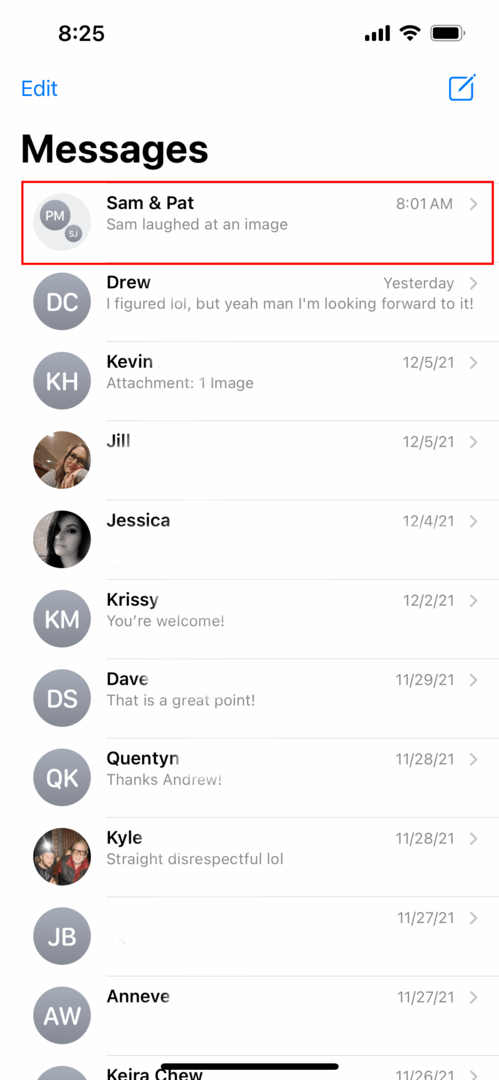
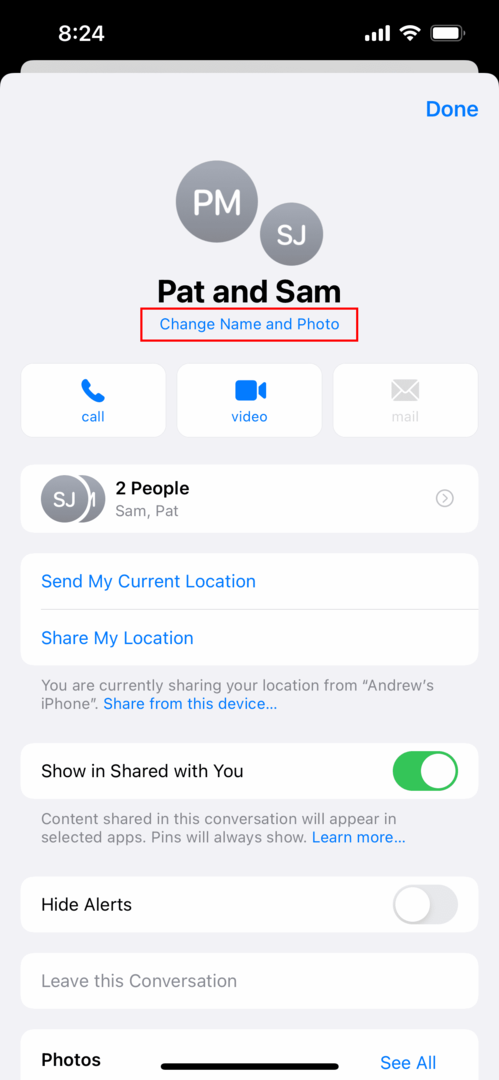
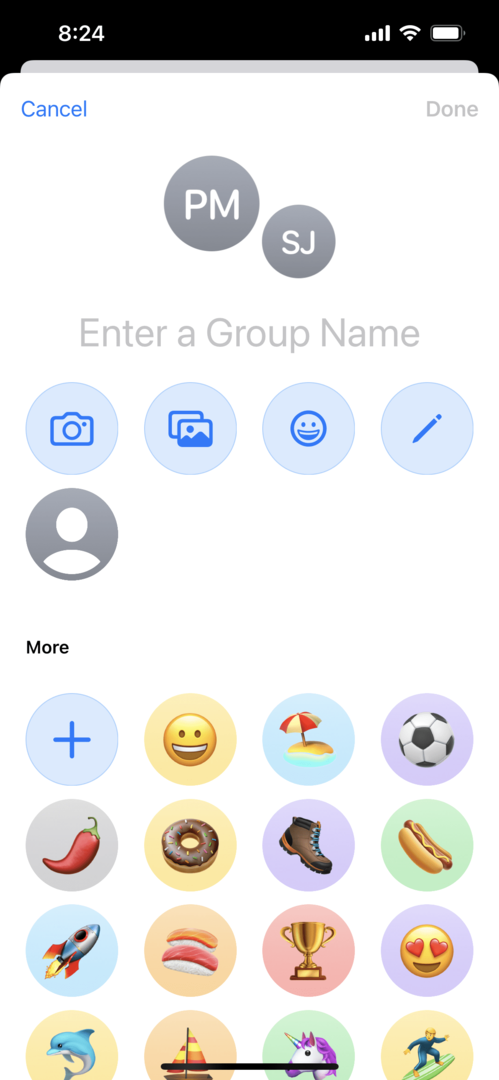
- खोलें संदेशों अपने iPhone या iPad पर ऐप।
- लगता है और समूह चैट का चयन करें जिसे आप अनुकूलित करना चाहते हैं।
- थपथपाएं संपर्क बुलबुले पृष्ठ के शीर्ष पर मेनू बार में।
- नल नाम और फोटो बदलें.
- प्रवेश करें समूह नाम।
- निम्न में से एक का चयन करें:
- कैमरा आइकन: एक तस्वीर ले लो।
- गैलरी आइकन: अपनी गैलरी से एक फोटो चुनें।
- इमोजी आइकन: एक इमोजी का उपयोग समूह छवि के रूप में एक रंगीन पृष्ठभूमि के साथ करें।
- पेंसिल आइकन: दो अक्षर दर्ज करें और एक शैली चुनें।
अपने iMessage समूह चैट को अनुकूलित करने के बाद, बस टैप करें किया हुआ ऊपरी दाएं कोने में बटन।
एंड्रयू अमेरिका के पूर्वी तट पर आधारित एक स्वतंत्र लेखक हैं।
उन्होंने पिछले कुछ वर्षों में विभिन्न साइटों के लिए लिखा है, जिनमें iMore, Android Central, Phandroid, और कुछ अन्य शामिल हैं। अब, वह अपने दिन एक एचवीएसी कंपनी के लिए काम करते हुए बिताते हैं, जबकि रात में एक स्वतंत्र लेखक के रूप में चांदनी करते हैं।